鸿蒙开发运用ArkUI基础-实操显式动画
利用ArkUI组件不仅可以实现属性变化引起的属性动画,也可以实现父组件状态变化引起子组件产生动画效果,这种动画为显式动画。效果如图所示:
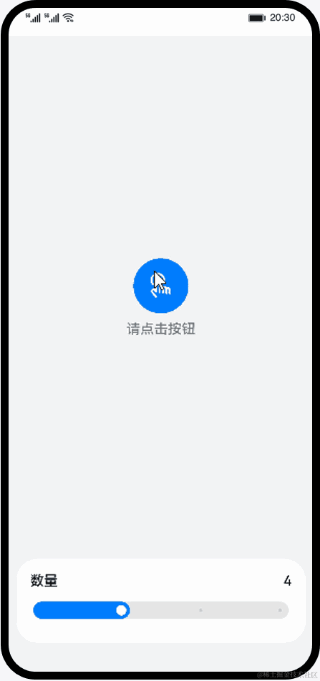
代码结构解读
├──entry/src/main/ets // 代码区
│ ├──common
│ │ └──constants
│ │ └──Const.ets // 常量类
│ ├──entryability
│ │ └──EntryAbility.ts // 程序入口类
│ ├──pages
│ │ └──Index.ets // 动效页面入口
│ ├──view
│ │ ├──AnimationWidgets.ets // 动画组件
│ │ ├──CountController.ets // 图标数量控制组件
│ │ └──IconAnimation.ets // 图标属性动画组件
│ └──viewmodel
│ ├──IconItem.ets // 图标类
│ ├──Point.ets // 图标坐标类
│ └──IconsModel.ets // 图标数据模型
└──entry/src/main/resources // 资源文件
页面入口
页面入口由AnimationWidgets(动效组件)、CountController(动效图标数量控制组件)组成。 其中CountController通过Slider滑动控制quantity(动效图标数量);AnimationWidgets根据quantity展示相应数量的图标,点击组件按钮后通过在animateTo的event闭包函数中改变mainFlag状态,跟mainFlag相关的样式属性的变化都会产生动画效果。
// Index.ets
@Entry
@Component
struct Index {
@State quantity: number = Common.IMAGES_MIN;
@Provide iconModel: IconsModel = new IconsModel(this.quantity, Common.OFFSET_RADIUS);
build() {
Column() {
// 动画组件
AnimationWidgets({
quantity: $quantity
})
// 图标数量控制组件
CountController({
quantity: $quantity
})
}
...
}
}
CountController组件通过Slilder滑动控制动效图标的数量,最少3个图标,最多6个图标。
// CountController.ets
@Component
export struct CountController {
@Link quantity: number;
build() {
Column() {
Row() {
Text($r('app.string.count'))
.textStyle()
Text(this.quantity)
.textStyle()
}
...
Slider({
value: this.quantity,
min: Common.IMAGES_MIN,
max: Common.IMAGES_TOTAL,
step: 1,
style: SliderStyle.InSet
})
.blockColor(Color.White)
.selectedColor($r('app.color.SliderSelectColor'))
.showSteps(true)
.trackThickness($r('app.float.size_20'))
.onChange((value: number) => {
this.quantity = value;
})
...
}
}
}
显式动画
点击AnimationWidgets组件的中心图标,调用animateTo方法,在event回调方法中改变状态,从而对组件本身产生缩放动画,和图标位置变化的动画效果,效果如图所示: 在animationTo的回调中修改mainFlag状态,所有跟mainFlag状态相关的属性变化都会产生过渡动画效果。
// AnimationWidgets.ets
export struct AnimationWidgets {
@State mainFlag: boolean = false;
@Link @Watch('onQuantityChange') quantity: number;
@Consume iconModel: IconsModel;
onQuantityChange() { // 监听图标数量的变化,并修改图标数据以及对应的坐标位置
this.iconModel.addImage(this.quantity);
}
aboutToAppear() {
this.onQuantityChange();
}
animate() {
animateTo(
{
delay: Common.DELAY_10,
tempo: Common.TEMPO,
iterations: 1,
duration: Common.DURATION_500,
curve: Curve.Smooth,
playMode: PlayMode.Normal
}, () => {
this.mainFlag = !this.mainFlag;
})
}
build() {
Stack() {
Stack() {
ForEach(this.iconModel.imagerArr, (item: IconItem) => {
IconAnimation({
item: item,
mainFlag: $mainFlag
})
}, (item: IconItem) => JSON.stringify(item.index))
}
.rotate({
x: 0,
y: 0,
z: 1,
angle: this.mainFlag ? Common.ROTATE_ANGLE_360 : 0
})
...
Image(
this.mainFlag
? $r("app.media.imgActive")
: $r("app.media.imgInit")
)
.scale({
x: this.mainFlag ? Common.INIT_SCALE : 1,
y: this.mainFlag ? Common.INIT_SCALE : 1
})
.onClick(() => {
this.iconModel.reset(); // 重置图标激活状态
this.animate(); // 启动显式动画
})
...
}
}
}

属性动画
组件的通用属性发生变化时,可以创建属性动画进行渐变,提升用户体验。示例效果如图所示: 当组件由animation动画属性修饰时,如果自身属性发生变化会产生过渡动画效果。本示例中当点击小图标时会触发自身clicked状态的变化,所有跟clicked相关的属性变化(如translate、rotate、scale、opacity)都会被增加动画效果。
// IconAnimation.ets
export struct IconAnimation {
@Link mainFlag: boolean;
@ObjectLink item: IconItem;
build() {
Image(this.item.image)
.width(Common.ICON_WIDTH)
.height(Common.ICON_HEIGHT)
.objectFit(ImageFit.Contain)
.translate(
this.mainFlag
? { x: this.item.point.x, y: this.item.point.y }
: { x: 0, y: 0 }
)
.rotate({
x: 0,
y: 1,
z: 0,
angle: this.item.clicked ? Common.ROTATE_ANGLE_360 : 0
})
.scale(
this.item.clicked
? { x: Common.SCALE_RATIO, y: Common.SCALE_RATIO }
: { x: 1, y: 1 }
)
.opacity(this.item.clicked ? Common.OPACITY_06 : 1)
.onClick(() => {
this.item.clicked = !this.item.clicked;
})
.animation(
{
delay: Common.DELAY_10,
duration: Common.DURATION_1000,
iterations: 1,
curve: Curve.Smooth,
playMode: PlayMode.Normal
}
)
}
}

根据图标数量计算图标位置。
// IconsModel.ets
import Common from '../common/constants/Const';
import IconItem from './IconItem';
import Point from './Point';
const TWO_PI: number = 2 * Math.PI;
@Observed
export class IconsModel {
public imagerArr: Array<IconItem> = [];
private num: number = Common.IMAGES_MIN;
private radius: number;
constructor(num: number, radius: number) {
this.radius = radius;
this.addImage(num);
}
public addImage(num: number) {
this.num = num;
if (this.imagerArr.length === num) {
return;
}
if (this.imagerArr.length > num) {
this.imagerArr.splice(num, this.imagerArr.length - num);
} else {
for (let i = this.imagerArr.length; i < num; i++) {
const point = this.genPointByIndex(i);
this.imagerArr.push(new IconItem(i, Common.IMAGE_RESOURCE[i], false, point));
}
}
this.refreshPoint(num);
}
public refreshPoint(num: number) {
for (let i = 0; i < num; i++) {
this.imagerArr[i].point = this.genPointByIndex(i);
}
}
public genPointByIndex(index: number): Point {
const x = this.radius * Math.cos(TWO_PI * index / this.num);
const y = this.radius * Math.sin(TWO_PI * index / this.num);
return new Point(x, y);
}
public reset() {
for (let i = 0; i < this.num; i++) {
if (this.imagerArr[i].clicked) {
this.imagerArr[i].clicked = false;
}
}
}
}
本文是对鸿蒙开发(ArkTS)基础知识运用,显式动画实操。更多鸿蒙开发到的技术解析可以前往《鸿蒙Harmony4.0开发基础-高阶》,下面是知识分布路线图。高清完整版点击前往保存。
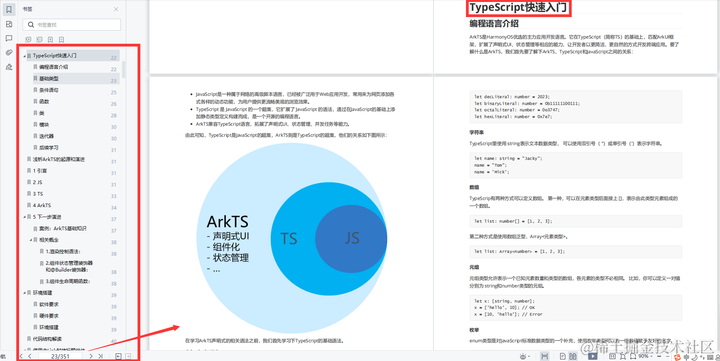
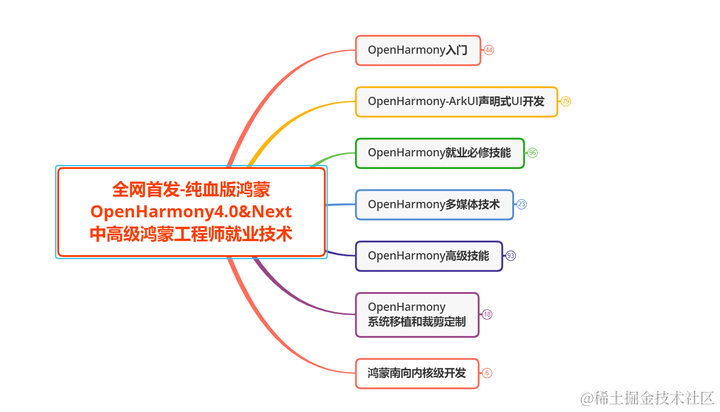
最后
利用ArkUI组件实现父组件状态变化引起子组件产生动画效果,这种动画为显式动画。
本文来自互联网用户投稿,该文观点仅代表作者本人,不代表本站立场。本站仅提供信息存储空间服务,不拥有所有权,不承担相关法律责任。 如若内容造成侵权/违法违规/事实不符,请联系我的编程经验分享网邮箱:chenni525@qq.com进行投诉反馈,一经查实,立即删除!
- Python教程
- 深入理解 MySQL 中的 HAVING 关键字和聚合函数
- Qt之QChar编码(1)
- MyBatis入门基础篇
- 用Python脚本实现FFmpeg批量转换
- FastDFS 环境搭建及使用详解
- 进程与线程介绍
- 47 回溯算法解火柴频正方形
- 这只是一条文章的时间分割线
- harmonyOS自定义组件构造函数 解决写在组件中 其他页面不能重用问题
- [ctfshow]NOeasyRSA
- yolov1, yolo v2 和yolo v3系列分析
- 自动驾驶代客泊车AVP路径规划详细设计
- 代码随想录算法训练营第29天 | 491.递增子序列 + 46.全排列 + 47.全排列 II
- 部署LNP+Redis、创建Redis集群、连接集群、集群工作原理